
tento čokoládový Photoshop tutoriál je opravdu jednoduchý, vše, co musíme udělat, je vytvořit čtyři textové vrstvy, z nichž každá má svůj individuální a samozřejmě odlišný styl vrstvy. Dejte dohromady tyto vrstvyvytvoří tento čokoládový textový efekt.

začněme jednoduchou textovou vrstvou nazvanou čokoládová vrstva 1. Napište text „choco“ nebo cocožpráva, kterou chcete, a duplikujte vrstvu třikrát. Používám tmavě hnědé pozadí, které půjde dobře s textovým efektem, který se chystáme vytvořit.
jak vidíte na přiloženém obrázku, použil jsem písmo Lobster zdarma, které si můžete stáhnout, nainstalovat a použít ve Photoshopu. Pokud nevíte, jak to udělat, můžete se podívat na písmo myInstall v tutoriálu Photoshopu.
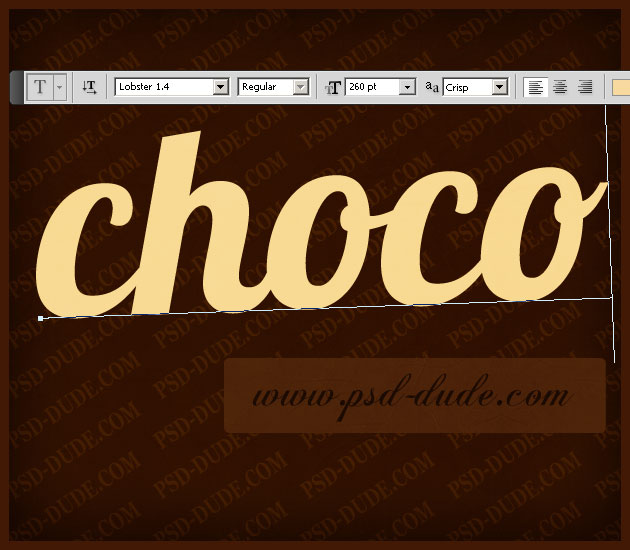
otevřete okno Styl vrstvy a přidejte následující styly vrstvy pro čokoládovou vrstvu 1: vržený stín,Vnitřní stín, vnější záře a barevné překrytí.
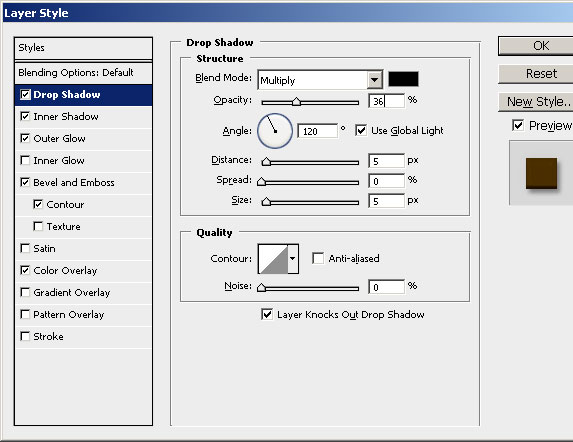
použitá barva je #5a3b05.
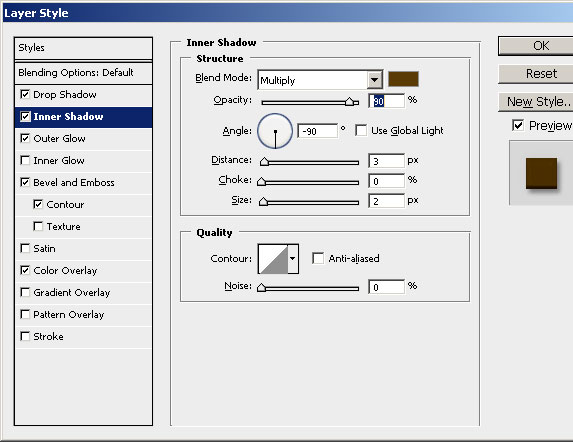
použitá barva je # 353535.
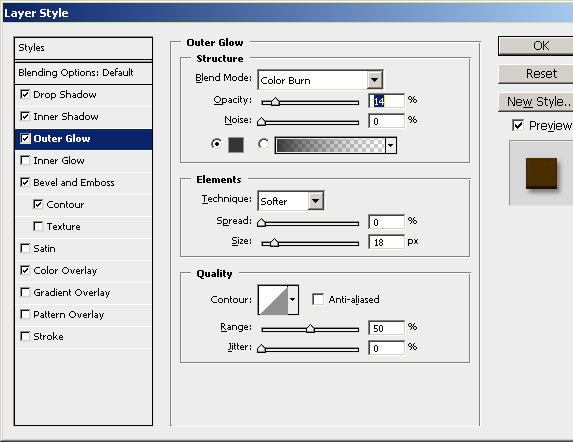
použitá barva je #4d2f00.
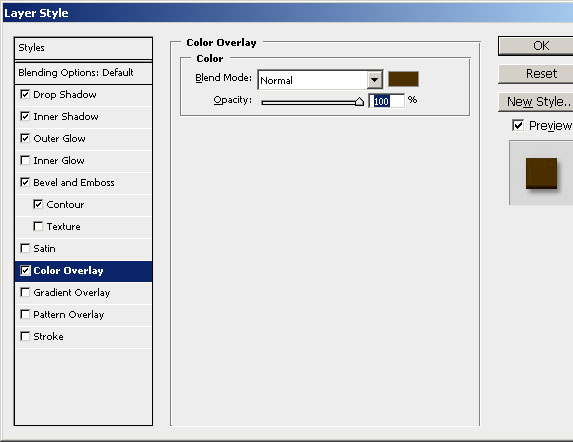
náš čokoládový text by nyní měl vypadat takto, s tmavě hnědou barvou, #4c3000.

otevřete okno Styl vrstvy a přidejte následující styly vrstvy pro čokoládovou vrstvu 2: Vnitřní stín, vnitřní záře a úkos a reliéf.
použitá barva je # ffba00.
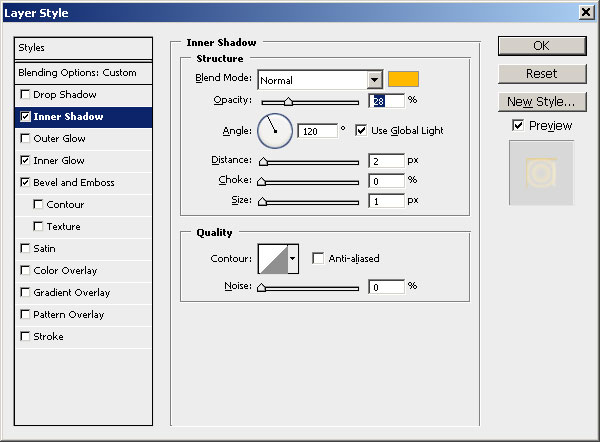
použitá barva je #fcbb1f.
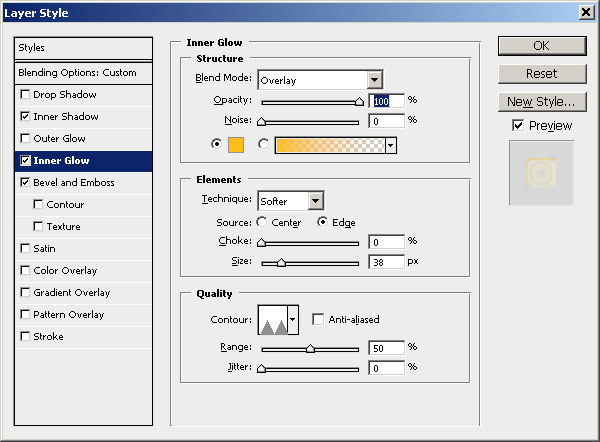
použité barvy jsou #9a6b01 a Černá.
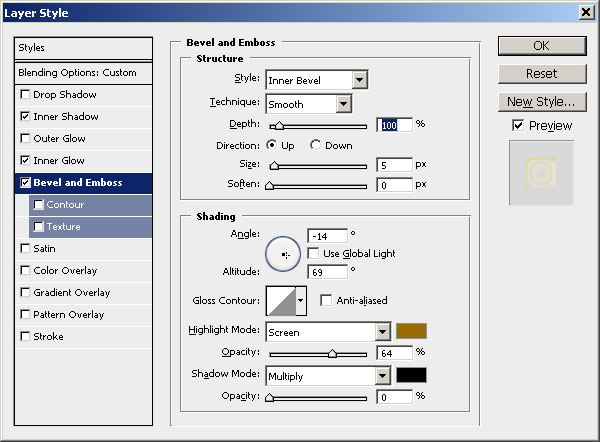
po přidání stylů vrstev by náš čokoládový text měl nyní vypadat takto.

otevřete okno Styl vrstvy a přidejte zkosení a reliéf pro čokoládovou vrstvu 3. Použité barvy jsou #f89e00 a Černá.
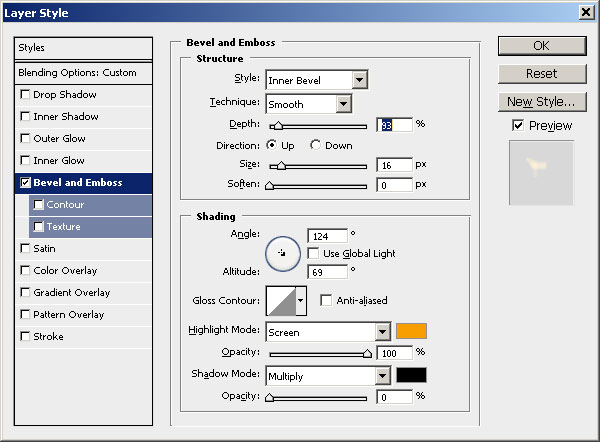
po přidání stylů vrstev by náš čokoládový text měl nyní vypadat takto.

otevřete okno Styl vrstvy a přidejte zkosení a reliéf a přechodové překrytí pro čokoládovou vrstvu 4. Použité barvy jsou #fb8200 a Černá.
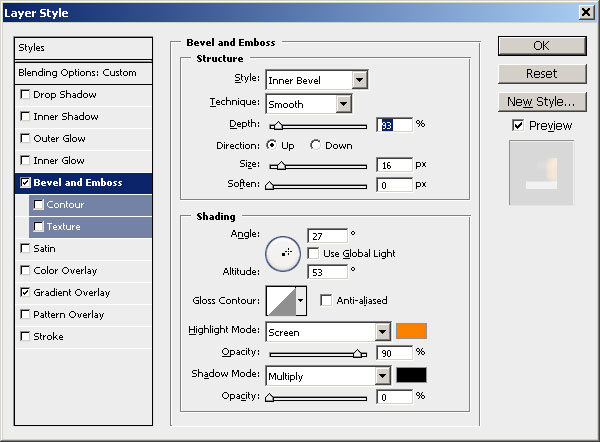
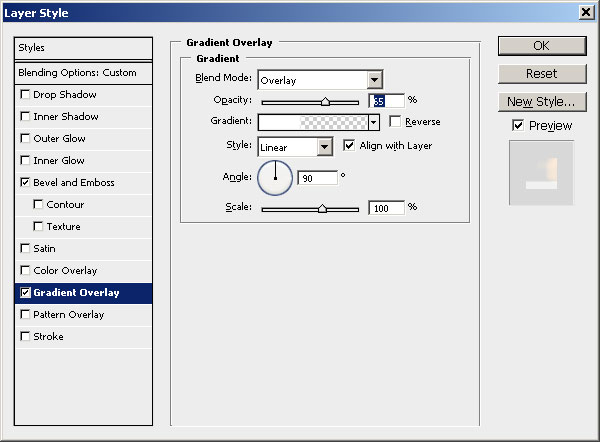
po přidání stylů vrstev by náš čokoládový text měl nyní vypadat takto.

pokud chcete změnit čokoládové barevné tóny, přidejte překrytí barev, násobení režimu prolnutí, barvu #915948 a krytí kolem 70% .
Chcete-li získat zajímavější realistický čokoládový textový efekt, můžete text zabalit hliníkovou fólií. Zkopírujte tuto texturu z hliníkové fólie do souboru PSD. Pomocí nástroje Polygonální laso proveďte hrubý výběr kolem textu. Stisknutím klávesy SHIFT + CTRL + I invertujte výběr a odstraňte z hliníkové fólie. Přidejte styl vrstvy vrženého stínu do vrstvy hliníkové fólie a to je výsledek.

tento čokoládový efekt lze aplikovat nejen na textové vrstvy, ale také na jakýkoli tvar. I reallyhope jste si užili čtení tohoto tut a možná budete chtít ckech z naší předchozí tutorialabout výrobu čokoládový efekt ve Photoshopu.
čokoládová maketa
navrhněte vlastní čokolády & personalizované čokoládové dárky, které ohromí vaše klienty. Personalizované čokoládové tyčinky pro narozeniny jsou skvělý způsob, jak zapůsobit na své přátele.

